Excel取值函数LEFT的使用
1、选中F2单元格,“公式”--“插入函数”--“LEFT”函数

2、在弹出的函数参数对话框中,按照下图设置参数。
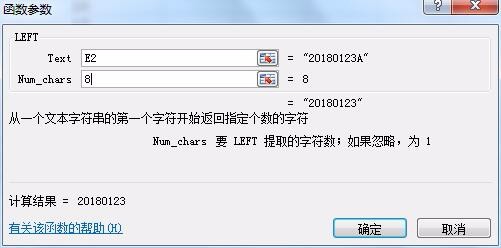
3、LEFT函数语法:LEFT(string,n),string是选择的字符串,n需要返回的字符个数。如果n=0,则返回零长度字符串,如果n大于string的长度,则返回整个string.
4、单击确定后的效果如下图。然后利用填充功能将公式填充到F3:F12单元格。


5、此时,提取出的还是文本字符串,需要转化成日期格式。在转化日期格式操作前,选中F2:F12的数据,选择复制,然后在原单元格区域选择粘贴,并在粘贴下拉按钮中选择“值”即可。

6、在“数据”选项卡,在“数据工具”选项组中,单击“分列”

7、在“文本分列向导-第一步 共3步”对话框中“分隔符号”单选按钮选中,单击“下一步”

8、在第2步对话框中不做任何变更,直接点击下一步

9、在第3步中选中“日期”单选按钮,然后点击完成

10、文本格式就被转化成真正的日期格式
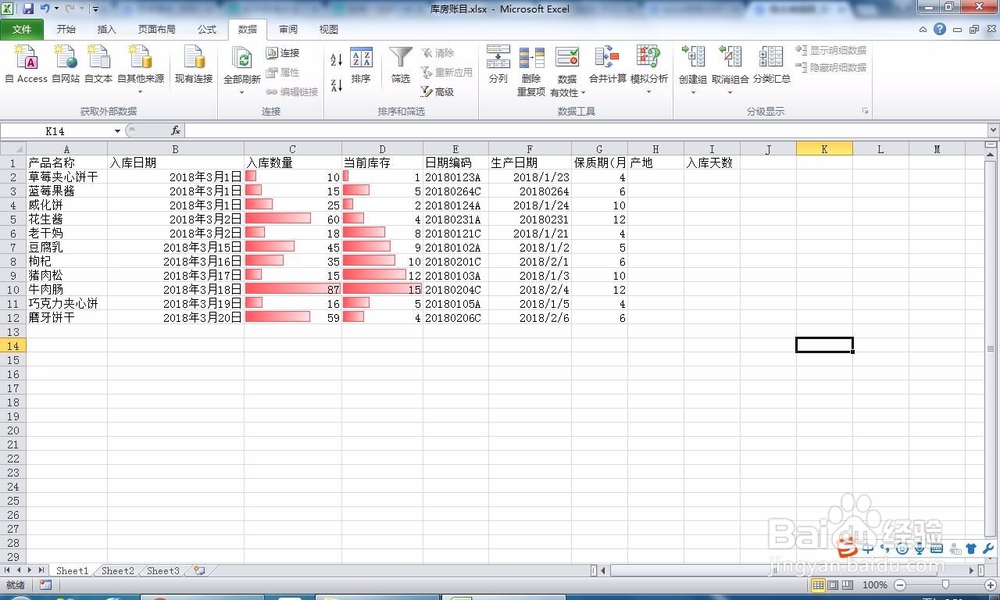
声明:本网站引用、摘录或转载内容仅供网站访问者交流或参考,不代表本站立场,如存在版权或非法内容,请联系站长删除,联系邮箱:site.kefu@qq.com。
阅读量:190
阅读量:111
阅读量:58
阅读量:37
阅读量:182